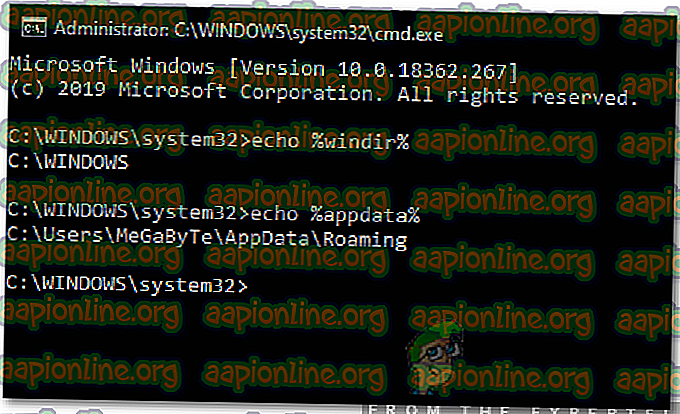Qué es: '% windir%'
Ha habido muchas consultas de usuarios que han estado encontrando la carpeta "% Windir%" en informes de error u otros comandos. En este artículo, discutiremos qué se entiende por implicación y también le enseñaremos un método para verificar qué carpeta representa el comando en particular.

¿Qué se entiende por "% windir%"?
Por lo general, vemos ciertos comandos que incluyen dos símbolos de porcentaje antes y después de ellos. Estos comandos se usan para abrir una carpeta o para representar una carpeta. El comando " % windir% " representa la carpeta principal de Windows en la que se almacenan todos los archivos importantes. Esta carpeta se encuentra dentro del directorio principal de Windows y requiere permisos especiales o una cuenta de administrador para abrirse.

Se pueden abrir muchas carpetas del sistema en Windows directamente escribiendo sus nombres con un símbolo de porcentaje antes y después. Es importante que las carpetas sean únicas para poder abrirlas. También puede escribir " % systemroot% " en el indicador Ejecutar y presionar Entrar para abrir la carpeta de Windows. Se refiere al directorio raíz de Windows.

¿Cómo verificar a qué carpeta se refiere un comando particular?
Hay muchos comandos que tienen el símbolo de porcentaje antes y después de ellos. Cuando estos comandos se escriben en el indicador de ejecución y se ejecutan, abren una carpeta / directorio en particular. Si desea asegurarse de a qué carpeta se refiere un comando en particular, puede hacer eco de su ubicación antes de ejecutar el comando. Esto lo ayudará a identificar la carpeta y podría evitar ciertos riesgos de seguridad.
- Presione " Windows " + " R " para abrir el mensaje Ejecutar.
- Escriba "cmd" y presione " Ctrl " + " Shift " + " Enter " para proporcionar los privilegios administrativos.

- Escriba " Eco " e incluya el comando junto con los símbolos de porcentaje antes y después.
- Presione " Enter " para ejecutar el comando.
- El símbolo del sistema ahora mostrará el directorio / dirección exactos a los que se refiere el comando.
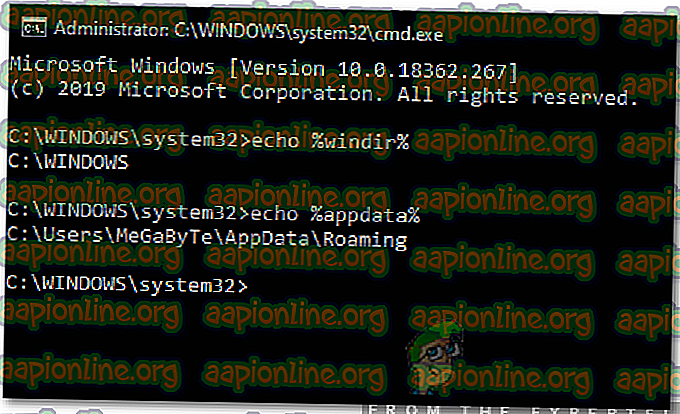
- También puede escribir la dirección en el mensaje Ejecutar y presionar " Enter " para abrirla.